win11怎么开启空间音效 win11空间音效关闭如何打开
更新时间:2024-02-27 17:12:28作者:run
在win11系统中,空间音效是一项令人惊叹的功能,它为用户提供了更加沉浸式的音频体验,想要开启这一功能,只需按照简单的步骤进行操作即可。那么win11怎么开启空间音效呢?下面就是有关win11空间音效关闭如何打开所有内容。
win11空间音效开启教程:
1、按Win 键,或点击任务栏上的开始图标,再点击已固定应用下的设置。
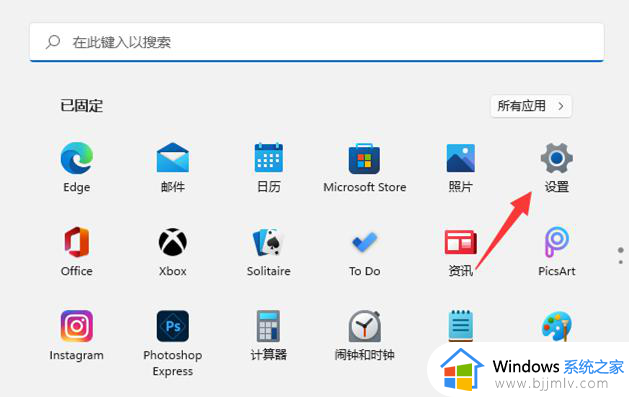
2、系统设置窗口,找到并点击声音(音量级别、输出、输入、声音设备)。
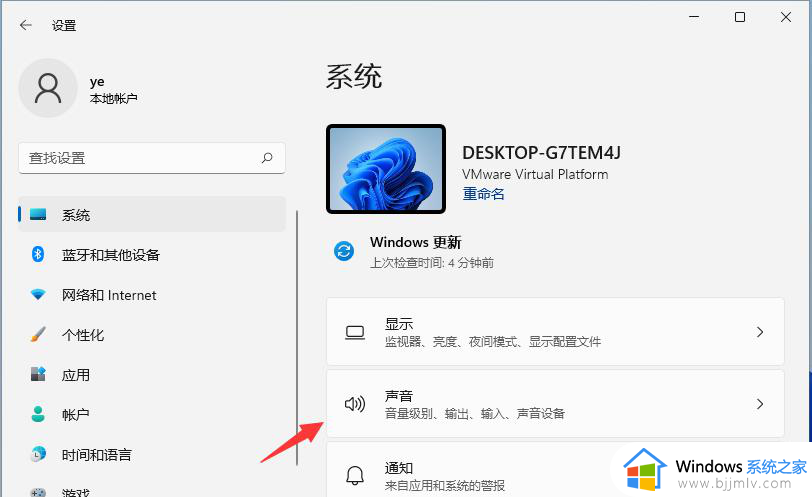
3、当前路径为:系统>声音,选择扬声器设备,进入属性界面。
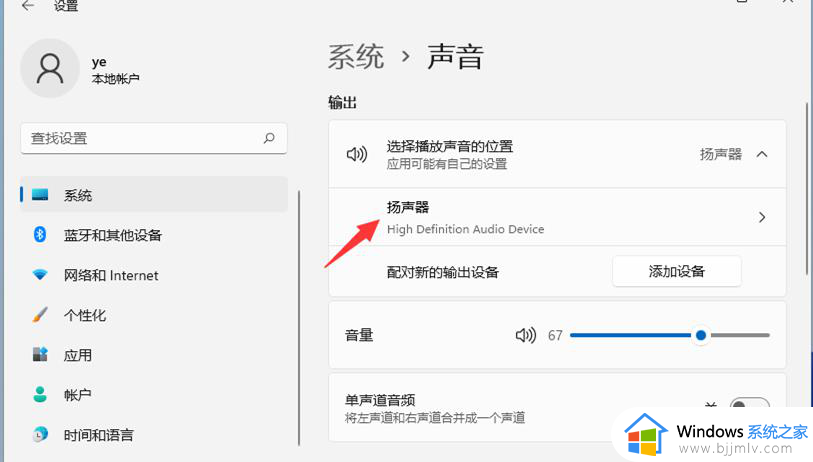
4、空间音效下,将类型(选择模拟现实环境的沉浸式音频体验3D空间音效)开关打开,也可以点击从 Microsoft Store 获取更多空间音效应用。
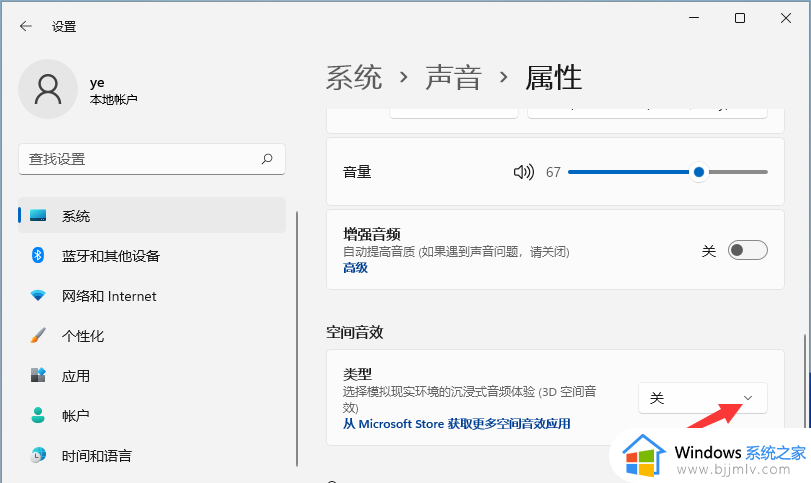
以上就是win11空间音效关闭如何打开的全部内容,还有不清楚的用户就可以参考一下小编的步骤进行操作,希望能够对大家有所帮助。
win11怎么开启空间音效 win11空间音效关闭如何打开相关教程
- win11空间音效怎么开启 win11开启空间音效的方法
- win11开机音效设置关闭步骤 win11怎么关闭开机音效
- win11杜比音效无法启动怎么办 win11杜比音效打不开修复方法
- win11怎么关闭开机音效 win11开机声音如何取消
- win11杜比音效怎么开 win11如何打开杜比音效
- win11硬盘怎么重新分配空间 win11新电脑如何分区硬盘空间
- win11怎么增加c盘空间 win11如何给c盘扩容空间
- win11如何增加c盘空间 win11怎样扩大c盘空间
- win11加虚拟内存空间设置方法 win11如何扩展虚拟的内存空间
- win11如何重新分配硬盘空间 win11系统重新分配硬盘空间教程
- win11恢复出厂设置的教程 怎么把电脑恢复出厂设置win11
- win11控制面板打开方法 win11控制面板在哪里打开
- win11开机无法登录到你的账户怎么办 win11开机无法登录账号修复方案
- win11开机怎么跳过联网设置 如何跳过win11开机联网步骤
- 怎么把win11右键改成win10 win11右键菜单改回win10的步骤
- 怎么把win11任务栏变透明 win11系统底部任务栏透明设置方法
win11系统教程推荐
- 1 怎么把win11任务栏变透明 win11系统底部任务栏透明设置方法
- 2 win11开机时间不准怎么办 win11开机时间总是不对如何解决
- 3 windows 11如何关机 win11关机教程
- 4 win11更换字体样式设置方法 win11怎么更改字体样式
- 5 win11服务器管理器怎么打开 win11如何打开服务器管理器
- 6 0x00000040共享打印机win11怎么办 win11共享打印机错误0x00000040如何处理
- 7 win11桌面假死鼠标能动怎么办 win11桌面假死无响应鼠标能动怎么解决
- 8 win11录屏按钮是灰色的怎么办 win11录屏功能开始录制灰色解决方法
- 9 华硕电脑怎么分盘win11 win11华硕电脑分盘教程
- 10 win11开机任务栏卡死怎么办 win11开机任务栏卡住处理方法
win11系统推荐
- 1 番茄花园ghost win11 64位标准专业版下载v2024.07
- 2 深度技术ghost win11 64位中文免激活版下载v2024.06
- 3 深度技术ghost win11 64位稳定专业版下载v2024.06
- 4 番茄花园ghost win11 64位正式免激活版下载v2024.05
- 5 技术员联盟ghost win11 64位中文正式版下载v2024.05
- 6 系统之家ghost win11 64位最新家庭版下载v2024.04
- 7 ghost windows11 64位专业版原版下载v2024.04
- 8 惠普笔记本电脑ghost win11 64位专业永久激活版下载v2024.04
- 9 技术员联盟ghost win11 64位官方纯净版下载v2024.03
- 10 萝卜家园ghost win11 64位官方正式版下载v2024.03